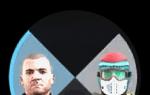வீடியோவைப் பதிவிறக்கி mp3 ஐ வெட்டுங்கள் - நாங்கள் அதை எளிதாக்குகிறோம்!
எங்கள் வலைத்தளம் பொழுதுபோக்கு மற்றும் ஓய்வெடுப்பதற்கான சிறந்த கருவியாகும்! நீங்கள் எப்போதும் ஆன்லைன் வீடியோக்கள், வேடிக்கையான வீடியோக்கள், மறைக்கப்பட்ட கேமரா வீடியோக்கள், திரைப்படங்கள், ஆவணப்படங்கள், அமெச்சூர் மற்றும் வீட்டு வீடியோக்கள், இசை வீடியோக்கள், கால்பந்து, விளையாட்டு, விபத்துக்கள் மற்றும் பேரழிவுகள், நகைச்சுவை, இசை, கார்ட்டூன்கள், அனிம், டிவி தொடர்கள் மற்றும் பல வீடியோக்கள் முற்றிலும் இலவசம் மற்றும் பதிவு இல்லாமல் உள்ளன. இந்த வீடியோவை mp3 மற்றும் பிற வடிவங்களுக்கு மாற்றவும்: mp3, aac, m4a, ogg, wma, mp4, 3gp, avi, flv, mpg மற்றும் wmv. ஆன்லைன் வானொலி என்பது நாடு, பாணி மற்றும் தரம் ஆகியவற்றின் அடிப்படையில் வானொலி நிலையங்களின் தேர்வாகும். ஆன்லைன் ஜோக்குகள் பாணியின் அடிப்படையில் தேர்ந்தெடுக்கும் பிரபலமான நகைச்சுவைகள். mp3 ஐ ஆன்லைனில் ரிங்டோன்களாக வெட்டுதல். வீடியோவை mp3 மற்றும் பிற வடிவங்களுக்கு மாற்றவும். ஆன்லைன் தொலைக்காட்சி - இவை பிரபலமான டிவி சேனல்கள். டிவி சேனல்கள் நிகழ்நேரத்தில் முற்றிலும் இலவசமாக ஒளிபரப்பப்படுகின்றன - ஆன்லைனில் ஒளிபரப்பு.
Meizu MX5 m575 போனை புதிய ஃபார்ம்வேருக்கு (Flyme OS பதிப்பு) ஒளிரச் செய்வதற்கான வழிமுறைகளை உங்கள் கவனத்திற்குக் கொண்டு வருகிறேன்.
உற்பத்தியாளரின் கவனிப்புக்கு நன்றி, ஃபார்ம்வேரை ஒளிரச் செய்யும் போது, Meizu தொலைபேசிகளைக் கொல்வது மிகவும் கடினம்; எனவே, உங்கள் meizu mx5 இன் ஃபார்ம்வேரைப் பாதுகாப்பாகப் பரிசோதனை செய்யலாம். உங்கள் ஸ்மார்ட்போனை அழிக்க முடிந்தால், பீதி அடைய வேண்டாம், நீங்கள் பூட்லோடரை மட்டும் திறக்க வேண்டும். மற்றும் செங்கல் கட்டப்பட்ட நிலையைத் தடுக்க, ஃபாஸ்ட்பூட் பயன்முறையில் எதையாவது ப்ளாஷ் செய்ய முயற்சிக்க வேண்டிய அவசியமில்லை.
எனவே Meizu MX5 firmware ஐ ஒளிரச் செய்யும் செயல்முறையைத் தொடங்குவோம்.
அதிகாரப்பூர்வ Flyme OS ஐ ப்ளாஷ் செய்ய பல வழிகள் உள்ளன, எனது கருத்தில் எளிமையான மற்றும் மிகவும் வசதியானது பற்றி நான் உங்களுக்கு கூறுவேன்.
எனவே முதலில் தேவையான ஃபார்ம்வேரைப் பதிவிறக்கவும். Meizu MX5 m575m ஃபோனில், Meizu MX5 m575h ஃபோனில், "A", "U", "C" குறியீட்டுடன் மட்டுமே firmware ஐ நிறுவ முடியும் என்பதை நினைவில் கொள்ளவும் - எந்த firmware, அதாவது "G",I", "A", "U", "C"
"G" (aka "I") - சர்வதேச ஃபார்ம்வேர், ஒரு ரஷ்ய மொழி மற்றும் குறைந்தபட்சம் சீன மொழி உள்ளது
"U" மற்றும் "C" ஆகியவை முற்றிலும் சீன ஃபார்ம்வேர், ரஷ்ய மொழி இல்லாமல் மற்றும் 3G மற்றும் 4Gக்கான ஆதரவு
"A" - சீன ஃபார்ம்வேர், ரஷ்ய மொழி இல்லாமல், ஆனால் 3G மற்றும் 4G க்கான ஆதரவுடன்
Index A - Flyme 5.1.11.0A, Flyme 5.1.9.0A உடன் Meizu MX5 m575 க்கான நிலைபொருளைப் பதிவிறக்கவும்
Index G – Flyme 5.1.10.0G, Flyme 5.1.8.0G உடன் Meizu MX5 m575க்கான ஃபார்ம்வேரைப் பதிவிறக்கவும்
பின்னர், தவறாமல், எங்கள் ஸ்மார்ட்போனை குறைந்தபட்சம் 60% வரை சார்ஜ் செய்கிறோம், இதனால் ஒரு சம்பவம் நடக்காது
உங்கள் Meizu MX5 ஸ்மார்ட்போனை அணைத்துவிட்டு, ஃபோனை அணைத்தவுடன், "பவர்" மற்றும் "வால்யூம் +" பொத்தான்களை அழுத்திப் பிடிக்கவும், லோகோ தோன்றிய பிறகு, மீட்பு மெனு தோன்றும் வரை ஒலியளவைக் குறைத்து வைத்திருக்கும் போது ஆற்றல் பொத்தானை விடுங்கள். .

Recovery Meizu MX5 இல் ஒருமுறை, நீங்கள் இரண்டு உருப்படிகளையும் இரண்டு பொத்தான்களையும் மட்டுமே பார்ப்பீர்கள். சாதனத்தின் ஃபார்ம்வேரை நேரடியாக ஒளிரச் செய்வதற்கு முதல் புள்ளி பொறுப்பாகும், இரண்டாவது புள்ளி தொலைபேசியில் உள்ள எல்லா தரவையும் அழிக்கும். ஸ்மார்ட்போன் ஃபார்ம்வேரை சரியாக ப்ளாஷ் செய்ய, மேலே உள்ள புகைப்படத்தில் உள்ளதைப் போல இரண்டு பெட்டிகளையும் சரிபார்க்க வேண்டும்.
பின்னர், வழங்கப்பட்ட கேபிளைப் பயன்படுத்தி, Meizu MX5 தொலைபேசியை (மீட்பு பயன்முறையை விட்டு வெளியேறாமல்) உங்கள் கணினியுடன் இணைக்கவும் (ஆப்பரேட்டிங் சிஸ்டம் ஒரு பொருட்டல்ல), தொலைபேசி யூ.எஸ்.பி டிரைவாக அங்கீகரிக்கப்படும் மற்றும் மீட்பு என்ற கோப்புறை தானாகவே திறக்கப்படும். இந்த கோப்புறையில் "update.zip" வடிவத்தில் ஏற்கனவே பதிவிறக்கம் செய்யப்பட்ட firmware ஐ நகலெடுக்கவும்.
நகலெடுத்தல் முடிந்ததும், கணினியிலிருந்து தொலைபேசியைத் துண்டித்து, தொடக்க பொத்தானைக் கிளிக் செய்யவும். ஃபார்ம்வேர் கோப்பைச் சரிபார்க்கும் செயல்முறை தொடங்கும் மற்றும் வெற்றிகரமான சரிபார்ப்புக்குப் பிறகுதான் நிறுவல் செயல்முறை தொடங்கும். பொதுவாக, Meizu MX5 firmware ஐ ஒளிரச் செய்ய 5 முதல் 10 நிமிடங்கள் ஆகும், அதன் பிறகு ஸ்மார்ட்போன் தானாகவே மறுதொடக்கம் செய்து பயன்பாட்டிற்கு தயாராக இருக்கும்.
Meizu MX5 “A” இன் சீனப் பதிப்பில் சர்வதேச நிலைபொருளான “G” ஐ நிறுவுகிறது.
ஃபோன் ஐடியை மாற்றுவது, இது சீன சாதனத்தை சர்வதேச சாதனமாக மாற்றுகிறது,
அதன் பிறகு "ஜி" ஃபார்ம்வேரை நேட்டிவ் ரெக்கவரி மூலம் நிறுவலாம்.
இந்த முறைக்கு, நீங்கள் ரூட் சூப்பர் யூசர் உரிமைகளைப் பெற வேண்டும், தொலைபேசி அமைப்புகளில் உள்ள எந்த ஃபார்ம்வேரிலும் நீங்கள் ரூட் பெறலாம் (உருப்படி "ஃப்ளைம் கணக்கு")
chid_v2.sh.zip காப்பகத்தைப் பதிவிறக்கி, அதிலிருந்து ஸ்கிரிப்ட் கோப்பைப் பிரித்தெடுத்து, பின்னர் chid.sh ஐ தொலைபேசியின் உள் நினைவகத்திற்கு நகலெடுக்கவும்.
சந்தையில் இருந்து டெர்மினல் எமுலேட்டரை நிறுவவும், அதில் "குறியீடு" எழுதவும்
சு
- சின்னம் வரை காத்திருக்கவும் $ # ஆக மாறும்
- பின்னர் எழுதுங்கள்
sh /sdcard/chid.shஅல்லது sh /storage/emulated/0/chid.sh
ஸ்கிரிப்ட் என்ன செய்கிறது?
இந்த கட்டுரையில், சீன பதிப்பிலிருந்து சர்வதேசத்திற்கு Meizu ஸ்மார்ட்போனை எவ்வாறு புதுப்பிப்பது என்பதை நீங்கள் கற்றுக் கொள்வீர்கள்.
Meizu இலிருந்து ஸ்மார்ட்போன் வாங்கிய வாங்குபவர்கள் இடைமுகத்தின் ரஸ்ஸிஃபிகேஷன் பற்றாக்குறையின் சிக்கலை அடிக்கடி எதிர்கொள்கின்றனர், அதே நேரத்தில் தேவையற்ற சீன பயன்பாடுகளுடன்.
எனவே, உங்கள் ஸ்மார்ட்போனை ரஸ்ஸிஃபை செய்வது மற்றும் அதில் சர்வதேச ஃபார்ம்வேரை எவ்வாறு நிறுவுவது என்பதை இன்று நாங்கள் உங்களுக்குக் கூறுவோம்.
அதனால், உங்கள் சாதனத்தை ஒளிரச் செய்வதற்கு முன், உங்கள் ஸ்மார்ட்போனில் என்ன ஃபார்ம்வேர் நிறுவப்பட்டுள்ளது என்பதை நீங்கள் கண்டுபிடிக்க வேண்டும், ஏனெனில் Meizu ஸ்மார்ட்போன்களில் ஐந்து வகையான ஃபார்ம்வேர்கள் உள்ளன:
- யூனிகாம் (யு)- சீன மொழி மட்டுமே இருப்பதால், சீன மாநிலத்தின் பயனர்களுக்காக வடிவமைக்கப்பட்ட ஃபார்ம்வேர் பதிப்பு.
- சைனா மொபைல் (சி)- ஃபார்ம்வேரின் ஆபரேட்டர் பதிப்பு, இது சீன மாநிலத்தின் பயனர்களுக்காகவும் வடிவமைக்கப்பட்டுள்ளது, ஏனெனில் சீன மொழி மட்டுமே கிடைக்கிறது.
- யுனோஸ் (ஒய்)- ஃபார்ம்வேரின் இந்த பதிப்பு இணைய நிறுவனமான அலிபாபாவுடன் இணைந்து தயாரிக்கப்பட்டது, இது சீன அரசின் பயனர்களுக்காகவும் வடிவமைக்கப்பட்டுள்ளது.
- யுனிவர்சல் (A)- ஃபார்ம்வேரின் உலகளாவிய பதிப்பு, இது ரஷ்ய, ஆங்கிலம் மற்றும் உக்ரேனியம் உட்பட கிட்டத்தட்ட அனைத்து மொழிகளும் கிடைப்பதால், உலகின் அனைத்து நாடுகளுக்கும் ஏற்றது.
- சர்வதேசம் (I)- மிகவும் பொருத்தமான ஃபார்ம்வேர் பதிப்பு, இந்த ஃபார்ம்வேர் மூலம் தான் Meizu இலிருந்து அனைத்து ஸ்மார்ட்போன்கள் மற்றும் டேப்லெட்டுகள் ரஷ்யா மற்றும் உக்ரைன் பிரதேசத்திற்கு வழங்கப்படுகின்றன.
நிச்சயமாக, சர்வதேச ஃபார்ம்வேர் பதிப்பில் (I) நாங்கள் ஆர்வமாக உள்ளோம். ஏனெனில் இந்த ஃபார்ம்வேரில்தான் ரஸ்ஸிஃபிகேஷன் தொடர்பான மிகச்சிறிய துகள்களுக்கு எல்லாம் வேலை செய்யப்படுகிறது.
என்பது குறிப்பிடத்தக்கது, நீங்கள் ஃபார்ம்வேர் பதிப்பை ரீஃப்ளாஷ் செய்ய முயற்சிக்க விரும்பினால் என்ன செய்வது YunOS (Y) இலிருந்து சர்வதேசம் (I), அந்த உங்களால் இதை செய்ய முடியாது, இது தொடர்பாக "நிலைபொருள் சிதைந்துவிட்டது" என்ற பிழையைப் பெறுவீர்கள்.
ஆனால் சோர்வடைய வேண்டாம், ஏனெனில் இந்த பிழையை எவ்வாறு சமாளிப்பது மற்றும் இறுதியாக உங்கள் ஸ்மார்ட்போனை எவ்வாறு ரஸ்ஸிஃபை செய்வது என்பதை இப்போது நாங்கள் உங்களுக்கு கூறுவோம்.
சர்வதேச (I) நிலைபொருளை எவ்வாறு நிறுவுவது?
எனவே, முழு ஃபார்ம்வேர் செயல்முறையையும் புரிந்து கொள்ள படிப்படியாக அதை உடைப்போம்:
- Recovery வழியாக Universal (A) firmware ஐ நிறுவவும்
- நாங்கள் தேவையான ரூட் உரிமைகள் மற்றும் சிறப்பு அணுகலைப் பெறுகிறோம், மேலும் சிறப்பு ஸ்கிரிப்டைப் பயன்படுத்தி ஐடியை மாற்றுகிறோம்
- Recovery வழியாக சர்வதேச (I) firmware ஐ நிறுவவும்
நான் உங்களை எச்சரிக்க விரும்புகிறேன், இது எல்லாவற்றிலும் கடினமானது, இதோ இரண்டாவது புள்ளி.
படி 1. யுனிவர்சல் ஃபார்ம்வேரை (A) நிறுவவும்
- முதலில், நீங்கள் அதிகாரப்பூர்வ தற்போதைய ஃபார்ம்வேர் பதிப்பைப் பதிவிறக்க வேண்டும் யுனிவர்சல் (A), மற்றும் இதை செய்ய முடியும் அதிகாரி "Update.zip"
- "மீட்பு"
- "மீட்பு" "மீட்பு".

- பின்னர் பொத்தானை அழுத்தவும் "தொடங்கு"


படி 2. நாங்கள் தேவையான ரூட் உரிமைகள் மற்றும் சிறப்பு அணுகலைப் பெறுகிறோம், மேலும் ஒரு சிறப்பு ஸ்கிரிப்டைப் பயன்படுத்தி ஐடியை மாற்றுகிறோம்
சுருக்கமாகச் சொல்வோம்.எனவே, முதல் கட்டத்தில், உங்கள் Meizu ஸ்மார்ட்போனில் Universal (A) firmware ஐ நிறுவியுள்ளோம். இதன் காரணமாக, உங்கள் மொபைலைத் தொடங்கும்போது வரவேற்புத் திரை இப்போது தோன்றுவதை நீங்கள் கவனிக்கலாம்.
சரி, தொடருவோம்!
- இங்கே நாம் தேர்வு செய்ய வேண்டும் "அமெரிக்க ஆங்கிலம்)", பின்னர் பொத்தானை அழுத்தவும் "அடுத்தது".

செயல்முறையைத் தொடர, இப்போது உங்கள் Wi-Fi வயர்லெஸ் அணுகல் புள்ளியுடன் இணைக்க வேண்டும், அதற்காக நாங்கள் பொத்தானை அழுத்தவும் "சரி".

- இதற்குப் பிறகு, உங்கள் நெட்வொர்க்கைக் கண்டுபிடிக்க வேண்டும் WLAN, பின்னர் பொருத்தமான புலத்தில் கடவுச்சொல்லை உள்ளிடுவதன் மூலம் அதனுடன் இணைக்கவும்.

- உங்கள் சேவை கணக்கில் உடனடியாக உள்நுழைவது நல்லது ஃப்ளைம், எதிர்காலத்தில் இதைச் செய்யாமல் இருக்க, நீங்கள் அதை முழுமையாக மறந்துவிடலாம்.

- நிச்சயமாக, ஃப்ளைம் சேவையில் உங்களிடம் கணக்கு இல்லையென்றால், பொத்தானைக் கிளிக் செய்வதன் மூலம் உடனடியாக அதை பதிவு செய்ய வேண்டும். "பதிவு".

- இப்போது நீங்கள் சேவைக்கு பதிவு செய்ய தேவையான அனைத்து புலங்களையும் நிரப்ப வேண்டும் ஃப்ளைம்.

- பதிவு வெற்றியடைந்த பிறகு, பிற சேவைகளுடன் தானியங்கி தரவு ஒத்திசைவு வழங்கப்படும், ஆனால் நீங்கள் இதைத் தவிர்க்கலாம், பொத்தானைக் கிளிக் செய்யவும் "தவிர்", பின்னர் "அடுத்தது".


- இப்போது நீங்கள் செய்ய வேண்டியதெல்லாம் பொத்தானை அழுத்தவும் "முழுமை", அதன் பிறகு நீங்கள் Flyme சேவையில் கணக்கு வைத்திருப்பீர்கள்.

சரி, ஃப்ளைம் சேவையில் பதிவை நாங்கள் கண்டுபிடித்தோம், இப்போது எங்கள் பணி ரூட் உரிமைகள் மற்றும் சிறப்பு அணுகலைப் பெறுவதாகும்.
- எனவே, இதற்கு நீங்கள் செல்ல வேண்டும் "தனிப்பயனாக்கம்"
- இங்கே நீங்கள் ஒரு துணைப்பிரிவை தேர்ந்தெடுக்க வேண்டும் "கணக்குகள்"

- அதன் பிறகு, நீங்கள் உருப்படியைக் கிளிக் செய்ய வேண்டும் "மை ஃப்ளைம்"

- நாங்கள் முன்பு எங்கள் கணக்கில் உள்நுழைந்திருப்பதால், அதைப் பார்க்கலாம், ஆனால் அதைக் கிளிக் செய்ய வேண்டும்

- இதற்குப் பிறகு நீங்கள் பிரிவுக்கு அழைத்துச் செல்லப்படுவீர்கள் "பயனர் மையம்", இதில் நீங்கள் கீழே ஸ்க்ரோல் செய்து பின்னர் துணைப்பிரிவை உள்ளிட வேண்டும் "கணினி சிறப்புரிமைகள்"

- இங்கே நீங்கள் கல்வெட்டுக்கு அடுத்த பெட்டியை சரிபார்க்க வேண்டும் "ஏற்றுக்கொள்", பின்னர் அழுத்தவும் "சரி"

- உங்கள் Flyme கணக்கிற்கான கடவுச்சொல்லை கணினி கேட்கும், எனவே நீங்கள் அதை உள்ளிட்டு மீண்டும் கிளிக் செய்ய வேண்டும் "சரி"

- இப்போது உங்கள் ஸ்மார்ட்போன் மறுதொடக்கம் செய்யப்பட்ட பிறகு, தேவையான ரூட் உரிமைகள் மற்றும் சிறப்பு அணுகலைப் பெறுவீர்கள்
சரி, தேவையான கோப்புகளைப் பதிவிறக்குவதற்கான நேரம் இது, பின்னர் உங்கள் ஸ்மார்ட்போனின் ரூட் கோப்புறைக்கு மாற்றப்பட வேண்டும்.
- APK பயன்பாடுகள் SuperSU- நீங்கள் பதிவிறக்கம் செய்யலாம் இங்கிருந்து
- APK பயன்பாடுகள் Android க்கான டெர்மினல் எமுலேட்டர்- நீங்கள் பதிவிறக்கம் செய்யலாம் இங்கிருந்து
- சிறப்பு ஸ்கிரிப்ட் "Chid.sh"- நீங்கள் பதிவிறக்கம் செய்யலாம் இங்கிருந்து
இந்த கோப்புகளை பதிவிறக்கம் செய்து உங்கள் ஸ்மார்ட்போனின் ரூட் கோப்புறைக்கு மாற்றிய பிறகு, நீங்கள் கோப்பு மேலாளரைத் திறந்து கோப்புறைக்குச் செல்ல வேண்டும். "ஆவணங்கள்"பின்னர் கோப்புகளை ஒவ்வொன்றாக இயக்கவும் "SuperSU"மற்றும் "Android க்கான டெர்மினல் எமுலேட்டர்".

- இயல்புநிலை, பாதுகாப்பு நோக்கங்களுக்காக, நீங்கள் அறியப்படாத கோப்பைத் திறக்கிறீர்கள் என்று கணினி எச்சரிக்கும், இது முதலில் தீங்கிழைக்கும், ஆனால் அது வைரஸ் இல்லாதது என்பதை நாங்கள் அறிவோம், எனவே கல்வெட்டில் கிளிக் செய்கிறோம் "அமைப்புகள்".

- இங்கே நாம் கல்வெட்டில் கிளிக் செய்கிறோம் "நிறுவு".

- இப்போது உங்கள் ஸ்மார்ட்போனில் தேவையான இரண்டு பயன்பாடுகள் நிறுவப்பட்டுள்ளன, அவை ஸ்கிரிப்டைத் திறக்க அனுமதிக்கும் "Chid.sh".
- இதற்குப் பிறகு நீங்கள் நிரலை இயக்க வேண்டும் SuperSU, இது தொடங்கும் போது, SU பைனரி கோப்பில் புதுப்பிப்பு இருப்பதாக ஒரு பாப்-அப் அறிவிப்பைக் காண்பீர்கள், எனவே நீங்கள் கிளிக் செய்ய வேண்டும் "தொடரவும்."

- இங்கே நாம் பயன்முறையைத் தேர்ந்தெடுக்கிறோம் "சாதாரண"

- இப்போது நீங்கள் நிரலுக்கான உரிமைகளை வழங்குமாறு கேட்கப்படுவீர்கள், அதற்காக நீங்கள் கல்வெட்டில் கிளிக் செய்ய வேண்டும் "அனுமதி".

- இதற்குப் பிறகு, நிறுவல் செயல்முறை தொடங்கும், நீங்கள் சுமார் 2-3 நிமிடங்கள் காத்திருக்க வேண்டும்.

- நிறுவல் முடிந்ததும், வெற்றிகரமான நிறுவல் பற்றிய செய்தியைப் பெறுவீர்கள், அதற்காக கிளிக் செய்யவும் "சரி."

நிறுவல் சரியாக முடிவடையவில்லை என்றால், பிறகு நீங்கள் ஒரு செய்தியைப் பெறுவீர்கள் "நிறுவல் தோல்வி அடைந்தது". இந்த வழக்கில், நீங்கள் இந்த நடைமுறையை மீண்டும் முயற்சிக்க வேண்டும்.
- இப்போது நீங்கள் நிரலை இயக்க வேண்டும் டெர்மினல் எமுலேட்டர், மற்றும் ஐகானுக்குப் பிறகு «$» மதிப்பை உள்ளிடவும் "சு"பின்னர் அழுத்தவும் "உள்ளிடவும்".

- நீங்கள் உரிமை கோரிக்கையைப் பெறுவீர்கள் "சூப்பர் யூசர்", இதற்காக நீங்கள் கல்வெட்டில் கிளிக் செய்ய வேண்டும் "மானியம்."

- எனவே, இப்போது நாம் ஸ்கிரிப்டை இயக்க வேண்டும் "chid.sh", டெர்மினல் எமுலேட்டர் பயன்பாட்டில் நீங்கள் மதிப்பை உள்ளிடவும் "sh /sdcard/chid.sh".

- நீங்கள் கட்டளையை உள்ளிட்ட பிறகு, நீங்கள் பொத்தானை கிளிக் செய்ய வேண்டும் "உள்ளிடவும்", ஏற்கனவே மாற்றப்பட்ட ஐடியுடன் சாதனம் மறுதொடக்கம் செய்யப்படும்.
படி 3. Recovery வழியாக சர்வதேச (I) firmware ஐ நிறுவவும்
- இப்போது நீங்கள் அதிகாரப்பூர்வ தற்போதைய ஃபார்ம்வேர் பதிப்பைப் பதிவிறக்க வேண்டும் சர்வதேசம் (I), மற்றும் இதை செய்ய முடியும் அதிகாரி Meizu இணையதளம். ஃபார்ம்வேரின் பெயர் இப்படி இருக்கும் "Update.zip", நிச்சயமாக நீங்கள் அதை மறுபெயரிட விரும்புகிறீர்கள், ஆனால் இதைச் செய்வது கண்டிப்பாக தடைசெய்யப்பட்டுள்ளது, மேலும் இந்தக் கோப்பை உங்களால் அன்சிப் செய்ய முடியாது.
- ஃபார்ம்வேர் பதிவிறக்கம் செய்யப்பட்ட பிறகு, நீங்கள் தொலைபேசியை அணைக்க வேண்டும்.
- இப்போது, ஃபோன் முழுவதுமாக அணைக்கப்பட்டதும், வால்யூம் அப் பட்டனுடன் பவர் பட்டனை அழுத்திப் பிடிக்க வேண்டும். தொலைபேசி தொடங்கும் முன் இது செய்யப்பட வேண்டும், தொடக்கத்திற்குப் பிறகு, நீங்கள் அவற்றை வெளியிடலாம்.
- அறியப்படாத சில கருப்பு மெனுவில் நீங்கள் இருப்பதை நீங்கள் கவனித்திருக்கலாம், மேலும் இந்த மெனு அழைக்கப்படுகிறது "மீட்பு".
- இதற்குப் பிறகு, USB இடைமுகத்தைப் பயன்படுத்தி உங்கள் ஸ்மார்ட்போனை உங்கள் கணினி அல்லது மடிக்கணினியுடன் இணைக்க வேண்டும்.
- உங்கள் ஸ்மார்ட்ஃபோனை உங்கள் கணினி அங்கீகரிக்க வேண்டும் "மீட்பு", நீங்கள் அதே ஃபார்ம்வேரை சாதனத்திற்கு மாற்ற வேண்டும் "மீட்பு".

- இப்போது நீல நிற பின்னணியில் மேகங்கள் கொண்ட படம் உங்கள் ஸ்மார்ட்போனில் தோன்றும் நீங்கள் இரண்டு பெட்டிகளை டிக் செய்ய வேண்டும்பின்னர் பொத்தானை அழுத்தவும் "தொடங்கு", அதன் பிறகு சாதனம் ஒளிரும்.

- உங்கள் ஸ்மார்ட்போனில் ஃபார்ம்வேரை நிறுவும் செயல்பாட்டின் போது, ஃப்ளைம் ஃபார்ம்வேர் முதலில் சரிபார்க்கப்படும் என்பதை நீங்கள் கவனிக்கலாம், அதன் பிறகுதான் ஃபார்ம்வேரின் நிறுவல் தொடங்கும், இங்கே நீங்கள் அமைதியாகவும் பொறுமையாகவும் இருக்க வேண்டும்.

- சர்வதேச (I) firmware இன் நிறுவல் முடிந்ததும், உங்கள் ஸ்மார்ட்போன் மறுதொடக்கம் செய்யப்படும். எந்த சீன குப்பையும் இல்லாமல் ஸ்மார்ட்போன் இடைமுகம் எப்படி இருக்கும் என்பதை இப்போது பார்க்கலாம்.

சுருக்கமாக, Meizu ஸ்மார்ட்போனில் பிற பதிப்புகளை நிறுவுவது மற்றும் ஒளிரச் செய்வது மிகவும் கடினம் அல்ல என்பதை நாங்கள் கவனிக்க விரும்புகிறோம், எனவே ஒரு தொடக்கக்காரர் கூட அதைக் கண்டுபிடிக்க முடியும்.
வீடியோ: Meizu M2 குறிப்பு - சீன பதிப்பிலிருந்து சர்வதேச பதிப்பை உருவாக்குதல், ஐடி மற்றும் ஃபார்ம்வேரை மாற்றுதல்
தற்போது Meizu M2 குறிப்புக்கு 4 firmware மாற்றங்கள் உள்ளன:
- சர்வதேச (I) - சர்வதேச சந்தைக்கான பதிப்பு. இது தொலைபேசிகளின் சீன பதிப்புகளில் நிறுவப்படவில்லை, இது "ஊழல்" பிழையை அளிக்கிறது.
- யுனிவர்சல் (A) - உலகளாவிய பதிப்பு, கிட்டத்தட்ட அனைவருக்கும் ஏற்றது. கொஞ்சம் சீன பொருட்கள் உள்ளன, மேலும் எந்த பிரச்சனையும் இல்லாமல் அகற்றலாம். யூனிகாம், சைனா மொபைல் மற்றும் சர்வதேச பதிப்புகளில் நிறுவப்பட்டது.
- யூனிகாம் (யு) - பதிப்பு (சீனாவின் (ஹாங்காங்) தீவுப் பகுதிக்காகத் தயாரிக்கப்பட்டது), "U" மற்றும் "A" என்ற எழுத்து மதிப்புடன் update.zip வடிவத்தில் firmware உடன் புதுப்பிக்கப்பட்டது.
- சைனா மொபைல் (சி) - உள்நாட்டில் விற்கப்படும் பதிப்பு (சீனாவின் பிரதான நிலம்), ஆபரேட்டரிடமிருந்து ஃபார்ம்வேர் அல்லது உலகளாவிய ஃபார்ம்வேர் மூலம் புதுப்பிக்கப்பட்டது.
நிறுவப்பட்ட ஃபார்ம்வேர் பதிப்பை அமைப்புகள் -> ஃபோனைப் பற்றி -> ஃபார்ம்வேர் பதிப்பில் காணலாம். "A", "C" மற்றும் "U" பதிப்புகளில் Google வழங்கும் சேவைகள் இல்லை மற்றும் "சீன மென்பொருள்" உள்ளது. "I" ஏற்கனவே Google வழங்கும் சேவைகளை முன்பே நிறுவியுள்ளது மற்றும் "சீன மென்பொருள்" இல்லை. Google சேவைகளை நீங்களே நிறுவிக்கொள்ளலாம். ஃபார்ம்வேரில் ஒருங்கிணைக்கப்பட்ட AppCenter பயன்பாட்டு அங்காடியைப் பயன்படுத்தி, நீங்கள் Google Installer பயன்பாட்டை நிறுவ வேண்டும்.
"I" தவிர மற்ற ஸ்மார்ட்போன் பதிப்புகளுக்கான சமீபத்திய மென்பொருள் புதுப்பிப்புகளில், Meizu ரஷ்ய மொழி உட்பட பல மொழிகளுக்கான ஆதரவை நீக்கியுள்ளது. இந்த வழியில், நிறுவனம் தனது தயாரிப்புகளின் சட்டவிரோத கடத்தலை எதிர்த்துப் போராட முயற்சிக்கிறது. சீன சந்தையில் ஸ்மார்ட்போன்களின் விலை மிகவும் குறைவாக இருப்பதால், பலர் அங்கு வாங்க விரும்புகிறார்கள். ஆனால் ஃபார்ம்வேரின் சீன பதிப்புகளுக்கு ரஷ்ய மொழியைத் திருப்பி அனுப்பிய கைவினைஞர்கள் இருந்தனர்.
உங்கள் ஃபார்ம்வேர் பதிப்பு "A", "C" அல்லது "U" ஆக இருந்தால் மற்றும் நீங்கள் Flyme OS 4.5.4A க்கு புதுப்பித்திருந்தால், ரஷ்ய மொழி உங்கள் ஸ்மார்ட்போனில் கிடைக்காது. நாங்கள் அதை திரும்பப் பெற முயற்சிப்போம், மேலும் பயன்படுத்தப்படாத சீன மென்பொருளையும் அகற்றுவோம். முதலில், உங்கள் ஸ்மார்ட்போனைப் பயன்படுத்தி, தேவையான இயக்கிகளை உங்கள் கணினியில் நிறுவவும். பிசி டிரைவர்கள் ஸ்மார்ட்போனின் நினைவகத்தில் சேமிக்கப்படும். அவற்றைப் பதிவிறக்க, உங்கள் ஸ்மார்ட்போனை சிடி-ரோம் பயன்முறையில் இணைக்க வேண்டும். இயக்கிகளை நிறுவும் முன், விண்டோஸில் டிஜிட்டல் கையொப்ப சரிபார்ப்பை முடக்கவும்.
இந்தக் காப்பகத்தைப் பதிவிறக்கி, வட்டின் மூலத்திற்கு அன்சிப் செய்யவும். start.bat ஐ இயக்கி தேவையான ஸ்கிரிப்டைத் தேர்ந்தெடுக்கவும். ஒவ்வொரு மறுதொடக்கத்திற்குப் பிறகும் முடிவைச் சரிபார்க்கிறோம். காப்பகத்தில் 6 ஸ்கிரிப்டுகள் உள்ளன:
1. SuperSU பயன்பாட்டை நிறுவுதல் (superuser) 2. சூப்பர் யூசர் உரிமைகளைச் சரிபார்த்தல் 3. உரிமை கோரப்படாத சீனப் பயன்பாடுகளை அகற்றுதல் 4. firmware இன் Russification 5. கணினி பகிர்வை (system.img) ஃபோன் நினைவகத்தில் காப்புப் பிரதி எடுத்தல் 6. ஒரு படத்தை மீட்டமைத்தல்/பதிவு செய்தல் தொலைபேசி நினைவகத்திலிருந்து கணினி பகிர்வு (system.img).
Russification க்கு நீங்கள் முதல் நான்கு ஸ்கிரிப்ட்களை இயக்க வேண்டும். ஃபார்ம்வேரின் சர்வதேச பதிப்பிலிருந்து கணினி கோப்புகளை மாற்றுவதன் மூலம் ரஸ்ஸிஃபிகேஷன் மேற்கொள்ளப்படுகிறது. செயல்முறையின் முடிவில், காணாமல் போன மொழிகள் ஸ்மார்ட்போனில் மீட்டமைக்கப்படுகின்றன மற்றும் முன்பே நிறுவப்பட்ட சீன மென்பொருள் அகற்றப்படும். Meizu M2 Note பதிப்பு M571 இல் இந்த முழு செயல்முறையையும் சோதித்தேன்.
உங்களிடம் ஏதேனும் கேள்விகள் இருந்தால், அவர்களுக்கு பதிலளிப்பதில் நான் மகிழ்ச்சியடைவேன்.
மேம்படுத்தல் FlymeLocalizationPro நிரல் தோன்றியது, இது Meizu ஸ்மார்ட்போன்களை தானாகவே ரசிஃபை செய்கிறது. பயன்பாட்டின் சமீபத்திய பதிப்பை Google Play, அதிகாரப்பூர்வ இணையதளம் அல்லது எனது Ya.Disk இல் பதிவிறக்கம் செய்யலாம்.
ரஸ்ஸிஃபிகேஷன் செய்ய உங்களுக்கு இது தேவைப்படும்:
- நிறுவப்பட்ட SuperSu பயன்பாடு;
- நிறுவப்பட்ட FlymeLocalizationPro பயன்பாடு;
- இணைய அணுகல்.
FlymeLocalizationPro பயன்பாட்டைப் பயன்படுத்தி ரசிஃபிகேஷன்:
- FlymeLocalizationPro பயன்பாட்டைத் தொடங்கவும்;
- தேவையான Meizu ஸ்மார்ட்போனைத் தேர்ந்தெடுக்கவும்;
- நிறுவப்பட்ட ஸ்மார்ட்போன் ஃபார்ம்வேரைத் தேர்ந்தெடுக்கவும்;
- ரூட் அணுகலைச் சரிபார்க்க பொத்தானைக் கிளிக் செய்க;
- பதிவிறக்க ரஸ்ஸிஃபிகேஷன் பொத்தானைக் கிளிக் செய்து, கோப்புகள் பதிவிறக்கம் செய்ய காத்திருக்கவும்;
- கோப்புகளைப் பதிவிறக்கிய பிறகு, நீங்கள் Russify ஸ்மார்ட்போன் பொத்தானைக் கிளிக் செய்ய வேண்டும்;
- FlymeLocalizationPro பயன்பாட்டிற்கான SuperSu உரிமைகளை அனுமதிக்கவும்;
- ரசிஃபிகேஷன் கோப்புகளை ஒளிரச் செய்த பிறகு, ஸ்மார்ட்போன் தானாகவே மறுதொடக்கம் செய்யும்;
- அமைப்புகளில் ரஷ்ய மொழியைத் தேர்ந்தெடுத்து ஸ்மார்ட்போனை மறுதொடக்கம் செய்யுங்கள்.
சீன பிராண்டான Meizu இன் ஸ்மார்ட்போன்களின் விரைவான பரவல் மற்றும் வளர்ந்து வரும் புகழ் சிறந்த விலை/செயல்திறன் விகிதத்துடன் மட்டுமல்லாமல், ஆண்ட்ராய்டை அடிப்படையாகக் கொண்ட தனியுரிம FlymeOS இயக்க முறைமையின் சாதனங்களில் இருப்பதோடு தொடர்புடையது, இதன் கீழ் அனைத்து உற்பத்தியாளர் சாதனங்களும் இயங்குகின்றன. . Meizu இன் மிகவும் பிரபலமான மாடல்களில் ஒன்றான M2 நோட் ஸ்மார்ட்போனில் இந்த OS எவ்வாறு புதுப்பிக்கப்பட்டது, மீண்டும் நிறுவப்பட்டது மற்றும் தனிப்பயன் ஃபார்ம்வேர் மூலம் மாற்றப்படுகிறது என்பதைப் பார்ப்போம்.
கணினி மென்பொருளை மீண்டும் நிறுவுவதற்கான நடைமுறைக்குச் செல்வதற்கு முன், Meizu சாதனங்களில் ஃபார்ம்வேரைப் புதுப்பித்து மீண்டும் நிறுவும் செயல்முறை மற்ற பிராண்டுகளின் Android சாதனங்களுடன் ஒப்பிடும்போது பாதுகாப்பான மற்றும் எளிதான ஒன்றாகும் என்பதைக் கவனத்தில் கொள்ள வேண்டும்.

மூன்றாம் தரப்பு டெவலப்பர்களிடமிருந்து மாற்றியமைக்கப்பட்ட தீர்வுகளை நிறுவும் போது மட்டுமே மென்பொருளுக்கு சேதம் ஏற்படும் அபாயம் உள்ளது. இருப்பினும், பின்வருவனவற்றை நாம் மறந்துவிடக் கூடாது.
ஸ்மார்ட்போனின் உரிமையாளர் சாதனத்துடன் சில நடைமுறைகளைச் செய்ய சுயாதீனமாக முடிவு செய்கிறார், மேலும் முடிவுகள் மற்றும் விளைவுகளுக்கு சுயாதீனமாக பொறுப்பேற்கிறார்! பயனர் செயல்களின் எதிர்மறையான விளைவுகளுக்கு தள நிர்வாகமும் கட்டுரையின் ஆசிரியரும் பொறுப்பல்ல!
Meizu M2 Note இல் உள்ள கணினி மென்பொருளுக்கான நிறுவல் செயல்முறை தொடங்குவதற்கு முன், சாதனத்தில் என்ன firmware நிறுவப்பட்டுள்ளது என்பதை நீங்கள் கண்டுபிடித்து, சாதனத்தை கையாளுவதற்கான இறுதி இலக்கை தீர்மானிக்க வேண்டும், அதாவது, நிறுவப்படும் கணினியின் பதிப்பு.

தற்போது, Meizu M2 குறிப்புக்கு பின்வரும் ஃபார்ம்வேர்கள் உள்ளன:
- ஜி(உலகளாவிய) - சர்வதேச சந்தையில் விற்பனைக்கு உத்தேசித்துள்ள ஸ்மார்ட்போன்களில் உற்பத்தியாளரால் நிறுவப்பட்ட மென்பொருள். ரஷ்ய மொழி பேசும் பிராந்தியத்தின் பயனர்களுக்கு இன்டெக்ஸ் ஜி கொண்ட மென்பொருள் சிறந்த தீர்வாகும், ஏனெனில் பொருத்தமான உள்ளூர்மயமாக்கலுக்கு கூடுதலாக, ஃபார்ம்வேர் சீன பயன்பாடுகள் மற்றும் சேவைகளால் நிரப்பப்படவில்லை, அவை பெரும்பாலான சந்தர்ப்பங்களில் தேவையற்றவை, மேலும் கூகிள் நிரல்களுடன் பொருத்தப்படலாம்.
- நான்(சர்வதேசம்) என்பது குளோபல் ஃபார்ம்வேருக்கான பழைய பதவியாகும், இது இன்று காலாவதியான மற்றும் நடைமுறையில் பயன்படுத்தப்படாத Flyme OS 4 இன் அடிப்படையில் மென்பொருளை வகைப்படுத்தப் பயன்படுகிறது.
- ஏ(யுனிவர்சல்) என்பது சர்வதேச மற்றும் சீன சந்தைகளுக்கு நோக்கம் கொண்ட M2 நோட் சாதனங்களில் காணப்படும் ஒரு உலகளாவிய வகை கணினி மென்பொருளாகும். பதிப்பைப் பொறுத்து, இது ரஷ்ய உள்ளூர்மயமாக்கலின் முன்னிலையில் வகைப்படுத்தப்படாமல் இருக்கலாம் மற்றும் பயன்பாடுகள் உள்ளன.
- யு(யூனிகாம்) சி(சீனா மொபைல்) - சீனாவின் (U) தீவுப் பகுதியிலும் மற்ற PRC (C) பகுதியிலும் Meizu ஸ்மார்ட்ஃபோன்களைப் பயன்படுத்தும் பயனர்களுக்கான அமைப்பு வகைகள். Google சேவைகள்/பயன்பாடுகள் போன்ற ரஷ்ய மொழி எதுவும் இல்லை;
சாதனத்தில் நிறுவப்பட்ட இயக்க முறைமையின் வகை மற்றும் பதிப்பைத் தீர்மானிக்க, நீங்கள் பின்வருவனவற்றைச் செய்ய வேண்டும்.

ஃபார்ம்வேரை எங்கே பெறுவது
உற்பத்தியாளர் Meizu அதன் சொந்த அதிகாரப்பூர்வ ஆதாரங்களில் இருந்து firmware ஐ பதிவிறக்கும் திறனை வழங்குகிறது. M2 குறிப்புக்கான சமீபத்திய FlymeOS தொகுப்புகளைப் பெற, பின்வரும் இணைப்புகளைப் பயன்படுத்தலாம்:


கீழே உள்ள எடுத்துக்காட்டுகளில் பயன்படுத்தப்படும் அனைத்து தொகுப்புகளும் கருவிகளும் இந்த உள்ளடக்கத்தில் உள்ள தொடர்புடைய வழிமுறைகளில் காணக்கூடிய இணைப்புகளிலிருந்து பதிவிறக்கம் செய்யக் கிடைக்கின்றன.
தயாரிப்பு
சரியான தயாரிப்பு கிட்டத்தட்ட எந்த நிகழ்வின் வெற்றியையும் தீர்மானிக்கிறது, மேலும் Meizu M2 நோட்டில் மென்பொருள் நிறுவல் செயல்முறை விதிவிலக்கல்ல. விரும்பிய முடிவுகளை அடைய, நாங்கள் பின்வருவனவற்றைச் செய்கிறோம்.

ஓட்டுனர்கள்
Meizu M2 Noteஐ கணினியுடன் இணைப்பதைப் பொறுத்தவரை, இந்தச் சிக்கலில் பொதுவாக ஃபோன் அதன் பயனர்களுக்கு எந்தச் சிக்கலையும் வழங்காது. சாதனத்திற்கும் பிசிக்கும் இடையிலான தொடர்புக்கு தேவையான இயக்கிகள் தொழிற்சாலை ஃபார்ம்வேரில் ஒருங்கிணைக்கப்பட்டு பெரும்பாலும் தானாக நிறுவப்படுகின்றன.

தேவையான கூறுகளின் தானியங்கி நிறுவல் செய்யப்படாவிட்டால், சாதனத்தின் நினைவகத்தில் கட்டமைக்கப்பட்ட மெய்நிகர் குறுவட்டு பயன்படுத்தப்பட வேண்டும், அதில் நிறுவி உள்ளது.

M2 நோட் ஆண்ட்ராய்டில் ஏற்றப்படாவிட்டால் மற்றும் உள்ளமைக்கப்பட்ட SD ஐப் பயன்படுத்துவது சாத்தியமற்றது என்றால், பிந்தையவற்றின் உள்ளடக்கங்களை இணைப்பிலிருந்து பதிவிறக்கம் செய்யலாம்:

Flyme கணக்கு
தனியுரிம ஃப்ளைம் ஷெல்லில் இயங்கும் Meizu சாதனத்தை வாங்குவதன் மூலம், ஸ்மார்ட்ஃபோன் டெவலப்பரால் உருவாக்கப்பட்ட பயன்பாடுகள் மற்றும் சேவைகளின் அனைத்து நன்மைகளையும் பயன்படுத்திக் கொள்ளும் வாய்ப்பை நீங்கள் நம்பலாம் ஃபார்ம்வேரைத் தயாரிக்கும் பணியில் இது தேவைப்படும், உங்களுக்கு Flym கணக்கு தேவை.

ஒரு கணக்கைப் பதிவுசெய்து, அதை உங்கள் தொலைபேசியில் சேர்ப்பது ரூட் உரிமைகளைப் பெறுவதை எளிதாக்குகிறது, அத்துடன் பயனர் தரவின் காப்புப் பிரதியை உருவாக்குகிறது. இது கீழே விவாதிக்கப்படும், ஆனால் பொதுவாக ஒவ்வொரு சாதன உரிமையாளருக்கும் Flyme கணக்கு அவசியம் என்று கூறலாம். உங்கள் ஸ்மார்ட்போனிலிருந்து நேரடியாக ஒரு கணக்கைப் பதிவு செய்யலாம், ஆனால், எடுத்துக்காட்டாக, FlymeOS இன் சீன பதிப்புகளில் இது கடினமாக இருக்கலாம். எனவே, கணினியிலிருந்து கணக்கை உருவாக்கும் செயல்முறையை மேற்கொள்வதே மிகவும் சரியான விஷயம்.
- இணைப்பைப் பின்தொடர்ந்து புதிய கணக்கைப் பதிவு செய்வதற்கான பக்கத்தைத் திறக்கவும்:
- கீழ்தோன்றும் பட்டியலில் இருந்து நாட்டின் குறியீட்டைத் தேர்ந்தெடுத்து எண்ணின் இலக்கங்களை கைமுறையாக உள்ளிடுவதன் மூலம் தொலைபேசி எண் உள்ளீட்டு புலத்தை நிரப்புகிறோம். பின்னர் கிளிக் செய்யவும் "கடந்து செல்ல கிளிக் செய்க""நீங்கள் ஒரு ரோபோ அல்ல" என்ற எளிய பணியை முடிக்கவும். இதற்குப் பிறகு, பொத்தான் செயலில் இருக்கும் "இப்போதே பதிவு செய்", அதை அழுத்தவும்.
- சரிபார்ப்புக் குறியீட்டுடன் கூடிய SMSக்காக நாங்கள் காத்திருக்கிறோம்,

அடுத்த பதிவு படியின் பக்கத்தில் பொருத்தமான புலத்தில் நுழைந்து, பின்னர் கிளிக் செய்யவும் "அடுத்தது".
- அடுத்த கட்டமாக வந்து களத்தில் இறங்க வேண்டும் "கடவுச்சொல்"கணக்கு கடவுச்சொல் பின்னர் கிளிக் செய்யவும் "சமர்ப்பி".
- சுயவிவர மேலாண்மை பக்கம் திறக்கும், அங்கு நீங்கள் அர்த்தமுள்ள புனைப்பெயர் மற்றும் அவதாரம் (1) அமைக்கலாம், கடவுச்சொல்லை மாற்றலாம் (2), மின்னஞ்சல் முகவரியைச் சேர்க்கலாம் (3) மற்றும் அணுகலை மீட்டமைக்க பாதுகாப்பு கேள்விகள் (4).
- உங்கள் ஸ்மார்ட்போனில் உள்ளிட வேண்டிய கணக்கின் பெயரை அமைக்கவும்:


கையாளுதலின் விளைவாக, படிவத்தின் Flyme கணக்கிற்கான அணுகலுக்கான உள்நுழைவைப் பெறுகிறோம் என்பதை நினைவில் கொள்ளவும். பயனர்பெயர்@flyme.cn, இது Meizu சுற்றுச்சூழல் அமைப்பில் உள்நுழைவு மற்றும் மின்னஞ்சலாகும்.
- உங்கள் ஸ்மார்ட்போனில், சாதன அமைப்புகளைத் திறந்து அதற்குச் செல்லவும் "ஃப்ளைம் கணக்கு"("Flyme கணக்கு") பிரிவு "கணக்கு"("கணக்கு"). அடுத்து, கிளிக் செய்யவும் "உள்நுழைவு/பதிவு"(“உள்நுழைவு/பதிவு”), பின்னர் பதிவு செய்யும் போது குறிப்பிடப்பட்ட கணக்கு பெயர் (மேல் புலம்) மற்றும் கடவுச்சொல் (கீழ் புலம்) ஆகியவற்றை உள்ளிடவும். கிளிக் செய்யவும் "உள்நுழைய"("நுழைவு").
- இந்த கட்டத்தில், கணக்கு உருவாக்கம் முடிந்தது என்று கருதலாம்.







காப்புப்பிரதி
எந்தவொரு சாதனத்தையும் ஒளிரச் செய்யும் போது, பயனர் தகவல் (தொடர்புகள், புகைப்படங்கள் மற்றும் வீடியோக்கள், நிறுவப்பட்ட பயன்பாடுகள், முதலியன) உட்பட அதன் நினைவகத்தில் உள்ள அனைத்து தரவும் நீக்கப்படும் சூழ்நிலை ஒரு நிலையான மற்றும் மிகவும் பொதுவான வழக்கு.

முக்கியமான தகவல்களை இழப்பதைத் தடுக்க, அதை காப்புப் பிரதி எடுக்க வேண்டியது அவசியம். Meizu M2 குறிப்பைப் பொறுத்தவரை, பல்வேறு முறைகளைப் பயன்படுத்தி காப்புப்பிரதியை உருவாக்கலாம். எடுத்துக்காட்டாக, கட்டுரையிலிருந்து Android சாதனங்களை ஒளிரும் முன் தகவலைச் சேமிப்பதற்கான வழிகளில் ஒன்றைப் பயன்படுத்தலாம்:
கூடுதலாக, உற்பத்தியாளர் மூன்றாம் தரப்பு கருவிகளைப் பயன்படுத்தாமல் Meizu ஸ்மார்ட்போன் பயனர்களுக்கு முக்கியமான தரவின் காப்பு பிரதியை உருவாக்குவதற்கான ஒரு நல்ல கருவியை உருவாக்கியுள்ளார். உங்கள் Fly கணக்கின் திறன்களைப் பயன்படுத்தி, கணினி அமைப்புகள், நிறுவப்பட்ட பயன்பாடுகள், தொடர்புகள், செய்திகள், அழைப்பு வரலாறு, காலண்டர் தரவு, புகைப்படங்கள் உட்பட உங்களின் கிட்டத்தட்ட எல்லா தரவின் நகலையும் முழுமையாகவோ அல்லது பகுதியாகவோ சேமிக்கலாம்.

கூடுதலாக. Meizu மேகத்துடன் ஒத்திசைவு.
உள்ளூர் காப்புப்பிரதியை உருவாக்குவதுடன், உங்கள் சொந்த கிளவுட் சேவையுடன் அடிப்படை பயனர் தரவை ஒத்திசைக்க Meizu உங்களை அனுமதிக்கிறது, மேலும் தேவைப்பட்டால், உங்கள் Fly கணக்கில் உள்நுழைவதன் மூலம் தகவலை மீட்டெடுக்கவும். நிலையான தானியங்கி ஒத்திசைவைச் செயல்படுத்த, பின்வருவனவற்றைச் செய்யுங்கள்.

ரூட் உரிமைகளைப் பெறுதல்
Meizu M2 Note கணினி மென்பொருளைக் கொண்டு தீவிரமான கையாளுதல்களைச் செய்ய, Superuser உரிமைகள் தேவை. ஃப்ளைம் கணக்கைப் பதிவுசெய்த கேள்விக்குரிய சாதனத்தின் உரிமையாளர்களுக்கு, செயல்முறை எந்த சிரமத்தையும் ஏற்படுத்தாது மற்றும் பின்வரும் அதிகாரப்பூர்வ முறையைப் பயன்படுத்தி மேற்கொள்ளப்படுகிறது.


கூடுதலாக.ஃப்ளைம் கணக்கைப் பயன்படுத்துவது மற்றும் ரூட் உரிமைகளைப் பெறுவதற்கான அதிகாரப்பூர்வ முறை சில காரணங்களால் சாத்தியமற்றது என்றால், நீங்கள் KingRoot பயன்பாட்டைப் பயன்படுத்தலாம். சூப்பர் யூசர் உரிமைகளைப் பெறுவதற்காக மேற்கொள்ளப்பட்ட திட்டத்தின் மூலம் கையாளுதல்கள் பொருளில் விவரிக்கப்பட்டுள்ளன:

அடையாள மாற்றீடு
சீனாவில் பயன்படுத்தப்படும் மென்பொருள் பதிப்புகளில் இருந்து குளோபல் ஃபார்ம்வேருக்கு மாறும்போது, வன்பொருள் அடையாளங்காட்டியை மாற்ற வேண்டும். கீழே உள்ள வழிமுறைகளைப் பின்பற்றுவதன் மூலம், "சீன" Meizu M2 குறிப்பு "ஐரோப்பிய" சாதனமாக மாறும், அதில் நீங்கள் ரஷ்ய மொழி, கூகிள் சேவைகள் மற்றும் பிற நன்மைகளைக் கொண்ட மென்பொருளை நிறுவலாம்.
- சாதனத்தில் சூப்பர் யூசர் உரிமைகள் உள்ளதா என்பதை உறுதிப்படுத்தவும்.
- பின்வரும் வழிகளில் ஒன்றில் "Android க்கான டெர்மினல் எமுலேட்டர்" பயன்பாட்டை நிறுவவும்:

- Meizu M2 குறிப்பு ஐடியை மாற்றுவதற்கான சிறப்பு ஸ்கிரிப்ட் உள்ள காப்பகத்தைப் பதிவிறக்கவும்.
- ஸ்கிரிப்டுடன் தொகுப்பைத் திறந்து கோப்பை வைக்கவும் chid.shஸ்மார்ட்போனின் உள் நினைவகத்தின் மூலத்திற்கு.
- துவக்குவோம் "டெர்மினல் எமுலேட்டர்". su கட்டளையை எழுதி அழுத்தவும் "உள்ளிடவும்"மெய்நிகர் விசைப்பலகையில்.

பயன்பாட்டிற்கான ரூட் உரிமைகளை வழங்கவும் - பொத்தான் "அனுமதி"கோரிக்கை சாளரத்தில் மற்றும் "இன்னும் அனுமதி"எச்சரிக்கை சாளரத்தில்.
- மேலே உள்ள கட்டளையை செயல்படுத்துவதன் விளைவாக முனைய கட்டளை வரியில் $ சின்னத்தை # ஆக மாற்ற வேண்டும். sh /sdcard/chid.sh கட்டளையை எழுதி கிளிக் செய்யவும் "உள்ளிடவும்". இதற்குப் பிறகு, சாதனம் தானாகவே மறுதொடக்கம் செய்து புதிய அடையாளங்காட்டியுடன் தொடங்கும்.
- எல்லாம் வெற்றிகரமாக இருப்பதை உறுதிசெய்ய, மேலே உள்ள இரண்டு படிகளை மீண்டும் செய்ய வேண்டும். OS இன் உலகளாவிய பதிப்பை நிறுவுவதற்கு அடையாளங்காட்டி பொருத்தமானதாக இருந்தால், டெர்மினல் தொடர்புடைய அறிவிப்பை வெளியிடும்.




நிலைபொருள்
Meizu M2 Note இல் அதிகாரப்பூர்வ FlymeOS இன் முந்தைய பதிப்பை நிறுவவும், புதுப்பிக்கவும் மற்றும் மாற்றவும் மற்றும் மாற்றியமைக்கப்பட்ட (தனிப்பயன்) தீர்வுகளை நிறுவுவதற்கான வழிமுறைகளை வழங்குவதற்கான இரண்டு சாத்தியமான வழிகள் கீழே உள்ளன. ஏதேனும் கையாளுதல்களைச் செய்வதற்கு முன், தேர்ந்தெடுக்கப்பட்ட முறைக்கான வழிமுறைகளை தொடக்கத்தில் இருந்து முடிக்க வேண்டும் மற்றும் உங்களுக்கு தேவையான அனைத்தையும் தயார் செய்ய வேண்டும்.

முறை 1: தொழிற்சாலை மீட்பு
கணினியை நிறுவுவதற்கான இந்த அதிகாரப்பூர்வ முறை பாதுகாப்புக் கண்ணோட்டத்தில் மிகவும் விரும்பத்தக்கது. இந்த முறையைப் பயன்படுத்தி, நீங்கள் FlymeOS ஐப் புதுப்பிக்கலாம், மேலும் முந்தைய பதிப்புகளுக்குத் திரும்பலாம். கூடுதலாக, சாதனம் Android இல் துவக்கப்படாவிட்டால், முறை ஒரு பயனுள்ள தீர்வாக இருக்கலாம்.
கீழே உள்ள எடுத்துக்காட்டில், FlymeOS 5.1.6.0G பதிப்பு FlymeOS 5.1.6.0A மற்றும் முன்பு மாற்றப்பட்ட அடையாளங்காட்டி கொண்ட சாதனத்தில் நிறுவப்பட்டுள்ளது.
- கணினி மென்பொருளுடன் தொகுப்பைப் பதிவிறக்கவும். எடுத்துக்காட்டில் பயன்படுத்தப்பட்ட காப்பகம் பின்வரும் இணைப்பில் பதிவிறக்கம் செய்யக் கிடைக்கிறது:
- மறுபெயரிடாமல், கோப்பை நகலெடுக்கவும் update.zipசாதனத்தின் உள் நினைவகத்தின் மூலத்திற்கு.
- நாங்கள் மீட்புக்கு செல்கிறோம். இதைச் செய்ய, Meizu M2 நோட் அணைக்கப்பட்ட நிலையில், வால்யூம் அப் பட்டனை அழுத்திப் பிடித்து, அதை வைத்திருக்கும் போது, ஆற்றல் விசையை அழுத்தவும். அதிர்வுக்குப் பிறகு "சேர்த்தல்"விடுங்கள், மற்றும் "தொகுதி+"கீழே உள்ள புகைப்படத்தில் உள்ளதைப் போல திரை தோன்றும் வரை வைத்திருங்கள்.
- மீட்டெடுப்பிற்குள் நுழைவதற்கு முன் புதுப்பிப்பு தொகுப்பு சாதனத்தின் உள் நினைவகத்திற்கு நகலெடுக்கப்படவில்லை என்றால், நீங்கள் ஸ்மார்ட்போனை மீட்டெடுப்பு பயன்முறையில் கணினியுடன் USB கேபிள் மூலம் இணைக்கலாம் மற்றும் Android இல் துவக்கப்படாமல் கணினியுடன் கோப்பை சாதனத்தின் நினைவகத்திற்கு மாற்றலாம். இந்த இணைப்பு விருப்பத்துடன், ஸ்மார்ட்போன் கணினியால் நீக்கக்கூடிய வட்டாக கண்டறியப்படுகிறது "மீட்பு" 1.5 ஜிபி திறன் கொண்டது, அதில் நீங்கள் தொகுப்பை நகலெடுக்க வேண்டும் "update.zip"
- உருப்படியில் ஒரு காசோலை குறி வைக்கவும் "தரவை அழி"இது தரவு சுத்தம் செய்வதை உள்ளடக்கியது.

நீங்கள் பதிப்பைப் புதுப்பித்து, நிறுவுவதற்கு ஏற்கனவே நிறுவப்பட்ட அதே வகை ஃபார்ம்வேர் கொண்ட தொகுப்பைப் பயன்படுத்தினால், சுத்தம் செய்ய வேண்டிய அவசியமில்லை, ஆனால் பொதுவாக, இந்த செயல்பாடு மிகவும் பரிந்துரைக்கப்படுகிறது.
- பொத்தானை அழுத்தவும் "தொடங்கு". இது மென்பொருள் தொகுப்பைச் சரிபார்க்கும் செயல்முறையைத் தொடங்கும், பின்னர் நிறுவல் செயல்முறையைத் தொடங்கும்.
- Fly இன் புதிய பதிப்பின் நிறுவல் முடிவடையும் வரை நாங்கள் காத்திருக்கிறோம், அதன் பிறகு ஸ்மார்ட்போன் தானாகவே புதுப்பிக்கப்பட்ட கணினியில் மறுதொடக்கம் செய்யும். நிறுவப்பட்ட கூறுகள் தொடங்குவதற்கு நீங்கள் காத்திருக்க வேண்டும்.
- தரவு அழிக்கப்பட்டால், ஷெல்லின் ஆரம்ப அமைப்பைச் செயல்படுத்துவது மட்டுமே எஞ்சியுள்ளது.







முறை 2: உள்ளமைக்கப்பட்ட புதுப்பிப்பு நிறுவி
Meizu M2 Note இல் கணினி மென்பொருளை நிறுவும் இந்த முறை எளிமையானது. பொதுவாக, முழுமையாக வேலை செய்யும் ஸ்மார்ட்போன்களில் FlymeOS பதிப்பைப் புதுப்பிக்க இது பரிந்துரைக்கப்படலாம்.
இந்த முறையைப் பயன்படுத்தும் போது, புதுப்பிப்பை நிறுவும் முன் பயனரால் குறிப்பிடப்படாவிட்டால், ஸ்மார்ட்போனில் உள்ள எல்லா தரவும் சேமிக்கப்படும். கீழே உள்ள எடுத்துக்காட்டில், அதிகாரப்பூர்வ FlymeOS 6.1.0.0G ஃபார்ம்வேர் முதல் முறையைப் பயன்படுத்தி நிறுவப்பட்ட பதிப்பு 5.1.6.0G இன் மேல் நிறுவப்பட்டுள்ளது.


முறை 3: தனிப்பயன் நிலைபொருள்
Meizu M2 Note இன் தொழில்நுட்ப பண்புகள் மூன்றாம் தரப்பு டெவலப்பர்களை உருவாக்க அனுமதிக்கின்றன, மேலும் சாதன உரிமையாளர்கள் 7.1 Nougat உட்பட ஆண்ட்ராய்டின் நவீன பதிப்புகளை அடிப்படையாகக் கொண்ட கணினி மென்பொருளின் மிகவும் செயல்பாட்டு பதிப்புகளை நிறுவவும் பயன்படுத்தவும் அனுமதிக்கிறது. அத்தகைய தீர்வுகளைப் பயன்படுத்துவது, டெவலப்பர் அதிகாரப்பூர்வ FlymeOS ஷெல்லுக்கு புதுப்பிப்பை வெளியிடும் வரை காத்திருக்காமல் சமீபத்திய மென்பொருளைப் பெற உங்களை அனுமதிக்கிறது (இது நடக்காது, ஏனெனில் கேள்விக்குரிய மாதிரி "புதியது" அல்ல).

CyanogenMod, Lineage, MIUI Team மற்றும் சாதாரண ஆர்வமுள்ள பயனர்கள் போன்ற நன்கு அறியப்பட்ட மேம்பாட்டுக் குழுக்களின் தீர்வுகளின் அடிப்படையில், Meizu M2 Noteக்காக பல மாற்றியமைக்கப்பட்ட இயக்க முறைமைகள் வெளியிடப்பட்டுள்ளன. அத்தகைய தீர்வுகள் அனைத்தும் அதே வழியில் நிறுவப்பட்டுள்ளன மற்றும் நிறுவலுக்கு பின்வரும் படிகள் தேவைப்படுகின்றன. வழிமுறைகளை கவனமாக பின்பற்றவும்!
பூட்லோடரைத் திறக்கிறது
Meiza M2 குறிப்பில் மாற்றியமைக்கப்பட்ட மீட்பு மற்றும் தனிப்பயன் நிலைபொருளை நிறுவுவது சாத்தியமாகும் முன், சாதனத்தின் துவக்க ஏற்றி திறக்கப்பட வேண்டும். செயல்முறைக்கு முன், FlymeOS 6 சாதனத்தில் நிறுவப்பட்டு ரூட் உரிமைகள் பெறப்படும் என்று கருதப்படுகிறது. இது அவ்வாறு இல்லையென்றால், மேலே விவரிக்கப்பட்ட கணினி நிறுவல் முறைகளில் ஒன்றின் படிகளை நீங்கள் பின்பற்ற வேண்டும்.

Meizu M2 Note பூட்லோடரைத் திறப்பதற்கான ஒரு கருவியாக, MTK சாதனங்களுக்கான SP FlashTool மற்றும் சிறப்பாகத் தயாரிக்கப்பட்ட படக் கோப்புகளின் தொகுப்பிற்கான உலகளாவிய ஃபிளாஷ் கருவியைப் பயன்படுத்துகிறோம். இணைப்பிலிருந்து உங்களுக்குத் தேவையான அனைத்தையும் காப்பகத்தைப் பதிவிறக்குகிறோம்:
SP FlashTool உடன் பணிபுரிந்த அனுபவம் உங்களுக்கு இல்லை என்றால், பயன்பாட்டின் மூலம் செய்யப்படும் நடைமுறைகளின் அடிப்படைக் கருத்துகள் மற்றும் நோக்கங்களை விவரிக்கும் உள்ளடக்கத்தை நீங்கள் நன்கு அறிந்திருப்பது மிகவும் பரிந்துரைக்கப்படுகிறது.